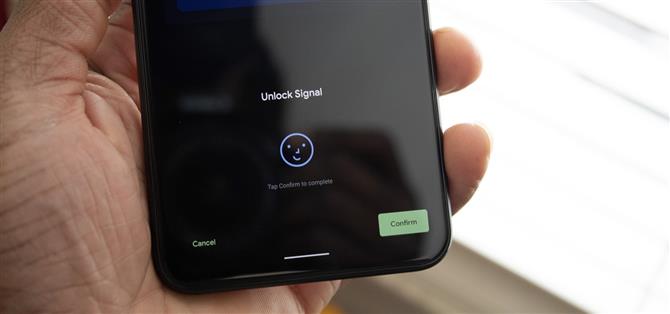Los Pixel 4 y 4 XL son los primeros teléfonos Android lanzados en los EE. UU. Que admiten el reconocimiento facial seguro. Ya no tienes que odiar a los amigos de tu Apple porque ahora también tienes «Face ID». Así que supongo que quieres configurarlo de inmediato, así es como.
La nueva tecnología de reconocimiento facial en Google Pixel 4 reemplaza el escáner de huellas digitales de generaciones anteriores. Si bien los rumores especulaban que Google podría agregar un escáner de huellas digitales en la pantalla, en su lugar optó por un único método de autenticación biométrica, que resulta ser más seguro. La configuración es muy sencilla, pero Google proporciona varios conmutadores que ayudarán a personalizar cómo funciona esta tecnología.
- No te pierdas: cómo usar los gestos de radar Soli en tu Google Pixel 4
Paso 1: registra tu rostro
Cuando configura inicialmente el teléfono, Google le pedirá que agregue el desbloqueo facial a su dispositivo. Sin embargo, si decidió omitirlo inicialmente, abra Configuración, seleccione «Seguridad» y elija «Desbloqueo facial» para iniciar el proceso. Se le pedirá que ingrese su PIN para continuar.
La siguiente página será una lista de instrucciones sobre cómo agregar su cara. Para la mejor experiencia, debe estar en un ambiente bien iluminado. Puede usar un sombrero o gafas de sol ligeramente teñidas, pero para obtener los mejores resultados, mantenga la cabeza y la cara sin adornos. Dicho esto, los anteojos recetados están perfectamente bien.
Presiona «Siguiente» y céntrate en el círculo provisto. Una vez alineado, mueva la cabeza para «golpear» cada una de las fichas azules en la pantalla mientras mira su teléfono. Una vez que golpees cada área, tu cara se registrará.
 Imagen de Jon Knight / Android Cómo
Imagen de Jon Knight / Android Cómo
Paso 2: Personaliza el Desbloqueo facial
Ahora puede ajustar cómo funciona la función de desbloqueo facial. Dirígete a Configuración -> Seguridad -> Desbloqueo facial e ingresa tu PIN cuando se te solicite. Aquí tienes algunas opciones.
Primero, puede decidir si el reconocimiento facial desbloquea o no su teléfono. Si lo desea, puede desactivar la primera palanca y el escáner facial solo se usará para iniciar sesión en las aplicaciones y autenticarlo para los pagos. Para aquellos que buscan ser los más seguros, este es el camino a seguir, porque, a diferencia de Face ID de Apple, no puede cerrar los ojos para evitar el acceso. Entonces, si alguien fuerza los teléfonos hacia tu cara, están en.
La segunda opción es «Inicio de sesión en la aplicación y pagos». Este conmutador administra si puede autenticarse con el desbloqueo facial en aplicaciones y pagos de Google Pay y Play Store. Al igual que al desbloquear su teléfono, es una cuestión de seguridad versus conveniencia. Para obtener el mayor nivel de protección, desactive esta palanca. Si está deshabilitado, para acceder a aplicaciones seguras, la persona necesita saber su contraseña. Esto también se aplicaría a hacer compras en su teléfono. Pero, por conveniencia y seguridad sólida, déjelo habilitado.
 Imagen de Jon Knight / Android Cómo
Imagen de Jon Knight / Android Cómo
Una opción relacionada es la opción «Siempre se requiere confirmación» (no se preocupe, volveremos a «Omitir pantalla de bloqueo» en un segundo). Esto está desactivado por defecto. Cuando está habilitada, cualquier aplicación que use autenticación facial requerirá que toque un botón para confirmar que desea autenticarse. Esta es una capa adicional de protección contra el desbloqueo accidental de una aplicación o realizar un pago. Tenga en cuenta que algunas aplicaciones (como Signal Private Messenger) requieren confirmación incluso si esta opción está desactivada.
Finalmente, hay «Saltar pantalla de bloqueo», una característica que muchos usuarios de Face ID iPhone han estado pidiendo. En lugar de tener que deslizar hacia arriba después de que su Pixel 4 lo autentique con el desbloqueo facial, accederá directamente a la última aplicación que estaba utilizando. Esto podría presentar riesgos de privacidad, pero hace que desbloquear el teléfono sea casi tan rápido como los métodos de desbloqueo facial menos seguros (como usar la cámara frontal).
 La autenticación de rostro diferente, iPhone 11 Pro vs Google Pixel 4 XL. Imagen de Jon Knight / Android Cómo
La autenticación de rostro diferente, iPhone 11 Pro vs Google Pixel 4 XL. Imagen de Jon Knight / Android Cómo
- Obtenga Android How a través de Facebook, Twitter, Reddit, Pinterest o Flipboard
- Suscríbase a Android Cómo ‘boletín semanal solo para Android
- Suscríbase a los últimos videos de Android Cómo en YouTube
Imagen de portada de Jon Knight / Android How